Sửa lỗi “Mega.Nz muốn lưu trữ tệp trên thiết bị này” [8 bản hack nhanh]
![Sửa lỗi “Mega.Nz muốn lưu trữ tệp trên thiết bị này” [8 bản hack nhanh] Sửa lỗi “Mega.Nz muốn lưu trữ tệp trên thiết bị này” [8 bản hack nhanh]](https://luckytemplates.com/resources1/images2/image-7733-0408151130326.png)
Tìm hiểu cách xử lý lỗi mega.nz muốn lưu trữ tệp trên thiết bị này với 8 thủ thuật hữu ích!
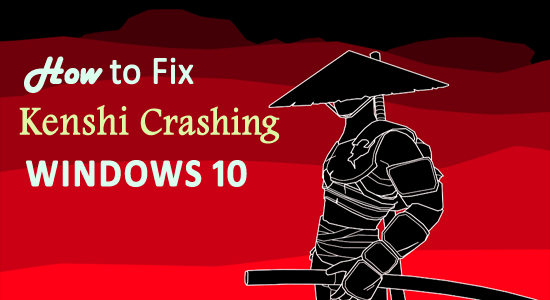
Kenshi là một trò chơi điện tử nhập vai thế giới mở gây nghiện được phát triển và xuất bản bởi Lo-Fi Games. Trò chơi này ban đầu được thiết kế để chơi trên các thiết bị Windows.
Với các tính năng điều khiển dựa trên đội hình và xây dựng thành phố tự do chuyển vùng, người chơi có quyền tự do và tiềm năng để làm bất cứ điều gì họ muốn trong thế giới của họ thay vì tập trung vào một câu chuyện tuyến tính.
Thay vì là một trò chơi được yêu thích của người dùng, một số người trong số họ lại thất vọng với Kenshi. Vì trò chơi chưa được tối ưu hóa và có nhiều lỗi, người dùng đang gặp phải sự cố treo Kenshi trên PC chạy Windows của họ.
Theo những người dùng này, họ không thể khởi chạy trò chơi vì nó gặp sự cố khi khởi động và ngay cả khi họ được quản lý để khởi chạy nó, Kenshi vẫn tiếp tục gặp sự cố sau một khoảng thời gian cụ thể .
Rất may, sự cố không quá khó và có thể được khắc phục dễ dàng. Vì vậy, nếu bạn cũng đang gặp phải vấn đề tương tự với trò chơi Kenshi của mình, thì hãy áp dụng các phương pháp khắc phục sự cố này để giải quyết vấn đề này ngay lập tức.
Làm thế nào để khắc phục sự cố Kenshi Crashing?
Mục lục
Giải pháp 1: Kiểm tra Yêu cầu Hệ thống Kenshi
Trước khi thử bất kỳ phương pháp kỹ thuật nào, trước tiên, hãy kiểm tra xem máy tính của bạn có đáp ứng các yêu cầu hệ thống tối thiểu của Kenshi hay không. Dưới đây là các yêu cầu hệ thống mà PC của bạn cần đáp ứng để tránh sự cố treo Kenshi trên PC Windows 10 :
YÊU CẦU HỆ THỐNG TỐI THIỂU:
YÊU CẦU HỆ THỐNG ĐƯỢC ĐỀ XUẤT:
Giải pháp 2: Tăng bộ nhớ ảo
Nguyên nhân tiềm ẩn tiếp theo có thể gây ra sự cố treo Kenshi trên PC Windows của bạn là RAM của bạn. RAM là một phần quan trọng của PC và do đó không thể bỏ qua.
Khi bạn khởi chạy trò chơi, nó sẽ tải trên RAM cho phép CPU xử lý thêm dữ liệu. Tóm lại, RAM ảnh hưởng trực tiếp đến hiệu suất của các chương trình trên máy tính của bạn.
Vì mỗi chương trình hiện đang chạy trên PC của bạn đang ngốn RAM nên việc đáp ứng các yêu cầu hệ thống tối thiểu của Kenshi là không đủ. Do đó, hãy nâng cấp hoặc tăng bộ nhớ ảo để khắc phục sự cố treo Kenshi trên PC Windows .
Trong trường hợp bạn chưa biết, Virtual Memory là một kỹ thuật quản lý bộ nhớ cho phép máy tính bù đắp sự thiếu hụt của bộ nhớ vật lý để giảm bớt căng thẳng cho bộ nhớ.
Đây là một phương pháp đơn giản để tăng bộ nhớ ảo:
Giải pháp 3: Xác minh tính toàn vẹn của tệp trò chơi
Tệp trò chơi bị hỏng có thể ảnh hưởng đến hiệu suất của trò chơi và có thể gây ra sự cố Kenshi trong khi khởi chạy . Trong trường hợp này, điều cần thiết là phải xác minh tính toàn vẹn của các tệp trò chơi.
Làm điều này sẽ cho phép ứng dụng Steam kiểm tra xem có bất kỳ tệp trò chơi nào bị hỏng hoặc bị thiếu hay không. Nếu Steam tìm thấy bất cứ điều gì, nó sẽ tự động sửa chữa hoặc tải xuống các tệp cần thiết để khắc phục sự cố trò chơi của bạn .
Làm theo các bước cách xác minh tệp trò chơi của bạn trên ứng dụng Steam:
Bây giờ Steam sẽ kiểm tra các tệp trò chơi hiện có trên PC của bạn và sẽ so sánh với tệp có sẵn trên máy chủ Steam. Nếu bạn thiếu bất kỳ tệp nào, Steam sẽ tự động tải xuống các tệp / thư mục bị thiếu trên máy tính của bạn sau khi quá trình kết thúc.
Giải pháp 4: Thử trình điều khiển cạc đồ họa khác nhau
Có một số trình điều khiển NVIDIA đã được báo cáo là nguyên nhân gây ra sự cố treo Kenshi . Trình điều khiển NVIDIA GeForce 397.64 và 397.31 là những trình điều khiển chủ yếu gây ra sự cố khi khởi chạy trò chơi.
Trong trường hợp này, bạn có thể chuyển sang bất kỳ phiên bản trình điều khiển đồ họa nào khác. Có ba cách để thử các trình điều khiển cạc đồ họa khác nhau -
1: Cập nhật trình điều khiển đồ họa của bạn:


2: Khôi phục trình điều khiển cạc đồ họa:
3: Truy cập trang web của nhà sản xuất trình điều khiển đồ họa
Nếu cập nhật hoặc khôi phục trình điều khiển không cài đặt phiên bản phần mềm đồ họa khác, thì bạn có thể truy cập trang web chính thức của nhà sản xuất GPU của mình. Tải xuống phiên bản mới nhất và phù hợp của trình điều khiển đồ họa.
Tiếp theo, gỡ cài đặt trình điều khiển cạc đồ họa bạn hiện đang chạy trên hệ thống của mình, sau đó cài đặt trình điều khiển mới bạn vừa tải xuống.
Hơn nữa, bạn cũng có thể cập nhật trình điều khiển đồ họa của mình với Driver Easy . Đây là một tiện ích nâng cao mà chỉ cần quét một lần là có thể phát hiện và cập nhật toàn bộ trình điều khiển hệ thống.
Tải xuống trình điều khiển Dễ dàng cập nhật trình điều khiển đồ họa tự động
Giải pháp 5: Thay đổi cài đặt trò chơi để khắc phục sự cố Kenshi Crashing
Các trò chơi thế giới mở như Kenshi cực kỳ ngốn tài nguyên đòi hỏi PC cấu hình cao để hoạt động trơn tru mà không gặp bất kỳ vấn đề gì. Rất may, có một số cài đặt trò chơi có thể làm giảm chất lượng trò chơi để giảm mức tiêu thụ tài nguyên nặng nề.
Các cài đặt này có thể làm giảm chất lượng hình ảnh của trò chơi nhưng sẽ cải thiện hiệu suất trò chơi và mang đến cho bạn trải nghiệm chơi game trôi chảy.
Vì vậy, để khắc phục sự cố Kenshi trên Windows 10 , bạn cần thực hiện các thay đổi sau trong cài đặt trò chơi:
Giải pháp 6: Cài đặt Bản vá lỗi Kenshi CTD
Kenshi CTD Fix Patch là một bản mod do Nexus Mods phát hành . Bản mod này được tạo ra để khắc phục sự cố Kenshi bị treo.
Nhiều người dùng đã thử bản mod này và theo báo cáo của họ, bản mod này đã thực sự khắc phục được sự cố Kenshi bị treo . Vì vậy, nếu không có giải pháp nào được đề cập ở trên phù hợp với bạn, thì bạn phải thử mod này.
Giải pháp 7: Vô hiệu hóa ép xung
Ép xung GPU quảng cáo CPU nhiều lần khiến trò chơi bị treo, vì vậy hãy kiểm tra xem bạn đã bật cài đặt ép xung chưa rồi tắt nó đi.
Hơn nữa, nếu đã cài đặt phần mềm của bên thứ ba để ép xung thì hãy gỡ cài đặt phần mềm đó. Nhưng nếu bạn chưa cài đặt bất kỳ phần mềm nào thì hãy đặt lại ép xung về mặc định hoặc giảm các giá trị ép xung có thể phù hợp với bạn.
Bây giờ hãy đọc hướng dẫn của chúng tôi về Sự cố trò chơi sau khi ép xung CPU và làm theo các bước để tắt cài đặt ép xung.
Giải pháp 8: Sửa đổi ổ cứng HDD thành SSD
Dù chạy ổ cứng HDD (Hard Disk Drive) hay SSD (Solid State Drive), vấn đề không liên quan đến việc Kenshi bị treo. Nhưng đối với nhiều người, việc nâng cấp lên SSD đã giải quyết được vấn đề Kenshi bị treo hoặc đóng băng.
Nâng cấp lên SSD là cách tốt nhất để chơi các trò chơi ngốn tài nguyên và thế giới mở. Vì vậy, để làm theo bước nâng cấp hệ thống của bạn lên SSD, hãy xem video dưới đây:
Để tối ưu hóa hiệu suất chơi game của bạn trên hệ thống Windows, bạn nên dùng thử Game Booster . Công cụ này hoạt động cho tất cả các trò chơi để cải thiện hiệu suất chơi trò chơi.
Sự kết luận
Vì vậy, đó là tất cả để khắc phục sự cố Kenshi liên tục gặp sự cố trên hệ thống Windows. Vì sự cố treo này có thể bắt đầu xảy ra bất cứ lúc nào trên PC của bạn, bạn phải biết các giải pháp cơ bản này để khắc phục sự cố như vậy.
Những phương pháp này là quá đủ để giải quyết vấn đề Kenshi bị treo trên PC Windows . Vì vậy, nếu bạn chưa thử những cách này, hãy tiếp tục và sau đó hãy cho chúng tôi biết phương pháp nào ở trên đã giúp bạn.
Vẫn gặp lỗi không tải trên Windows?
Nếu bạn đã bật VPN, hãy thử tắt nó đi để xem liệu nó có tạo ra sự khác biệt hay không. Nếu nó tắt, hãy bật nó lên và kiểm tra lại. Nhưng cố lên! Đừng nhảy giữa quá nhiều vùng; bạn không muốn bị chặn.
Hãy nhớ rằng, VPN phù hợp có thể thay đổi cuộc chơi.
Đôi khi phần mềm chống vi-rút cho rằng các tệp trò chơi là kẻ xấu và ngăn chúng lại, khiến không mở được.
Để khắc phục điều này, hãy thông báo cho phần mềm chống vi-rút của bạn rằng các tệp Kenshi rất tuyệt bằng cách thêm chúng vào danh sách “ngoại lệ”. Bằng cách này, bạn có thể chơi mà không bị phần mềm chống vi-rút làm rối tung mọi thứ!
Hãy làm theo các bước bên dưới để thêm một ngoại lệ vào Phần mềm chống vi-rút (Hướng dẫn này dành cho Avast và sẽ tương tự đối với các phần mềm chống vi-rút khác):
Nếu bạn vẫn gặp phải vấn đề về Trang web chặn Avast, hãy chuyển sang giải pháp tiếp theo .
Tìm hiểu cách xử lý lỗi mega.nz muốn lưu trữ tệp trên thiết bị này với 8 thủ thuật hữu ích!
Thấy Fivem không thể tải citizengame.dll khi khởi chạy GTA 5, sau đó làm theo các bản sửa lỗi xóa bộ nhớ cache bị hỏng, Chỉnh sửa tệp CitizenFX.INI, v.v.
Khắc phục lỗi cập nhật Windows 10 0x800f0831 bằng nhiều giải pháp hữu ích và hiệu quả. Hướng dẫn chi tiết từng bước để bạn dễ dàng thực hiện.
Thấy Google ReCaptcha "Lỗi đối với chủ sở hữu trang web: Loại khóa không hợp lệ", sau đó thử các bản sửa lỗi như Hạ cấp xuống khóa ReCaptcha V2, cập nhật trình duyệt, v.v.
Sử dụng giới hạn trong Microsoft Forms để yêu cầu câu trả lời số dự kiến, dễ dàng thiết lập và quản lý cho cuộc khảo sát hoặc bài kiểm tra của bạn.
Áp dụng các Thủ thuật đã cho để sửa Lỗi 651 trong Windows 7 / 8.1 và Windows 10. Tất cả các giải pháp được đưa ra đều rất đơn giản để áp dụng và hiệu quả.
Hướng dẫn cách khắc phục Lỗi 0xc000014C trên Windows 7/8 & 10 một cách hiệu quả với các giải pháp đơn giản và dễ thực hiện.
Hướng dẫn chi tiết khắc phục lỗi mã 0x7E và thiếu autorun.dll trong Windows 10. Sửa lỗi dễ dàng mà không cần sự trợ giúp từ chuyên gia.
Bạn có thể đóng biểu mẫu theo cách thủ công trong Microsoft Forms hoặc thiết lập ngày kết thúc tự động. Các tùy chọn này cho phép bạn đóng biểu mẫu khi bạn đã sẵn sàng.
Khám phá cách làm cho nút tab hoạt động cho bạn với các điểm dừng tab trong Word. Gợi ý thiết lập và thay đổi điểm dừng tab trên Windows và Mac.
![FiveM không thể tải Citizengame.dll [10 bản sửa lỗi đã được chứng minh] FiveM không thể tải Citizengame.dll [10 bản sửa lỗi đã được chứng minh]](https://luckytemplates.com/resources1/images2/image-8631-0408151145987.png)




![[Đã giải quyết] Làm thế nào để khắc phục lỗi 0xc000014C trên Windows 7/8 & 10? [Đã giải quyết] Làm thế nào để khắc phục lỗi 0xc000014C trên Windows 7/8 & 10?](https://luckytemplates.com/resources1/images2/image-273-0408150618442.jpg)
![[CẬP NHẬT] Cách khắc phục mã lỗi 0x7E và Autorun.dll bị thiếu trong Windows 10 [CẬP NHẬT] Cách khắc phục mã lỗi 0x7E và Autorun.dll bị thiếu trong Windows 10](https://luckytemplates.com/resources1/images2/image-595-0408150335452.png)

